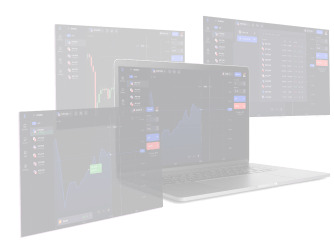
El broker que brinda oportunidades.Opere al MÁXIMO
Acceda a negociar con una amplia selección de plataformas de trading mundiales
¿Cómo ganar dinero con opciones de cambio de divisas?
01
Elija uno de los pares disponibles
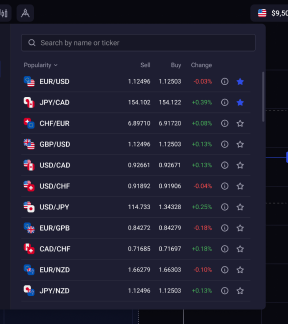
02
Determinar si el índice subirá o bajará al cabo de cierto tiempo
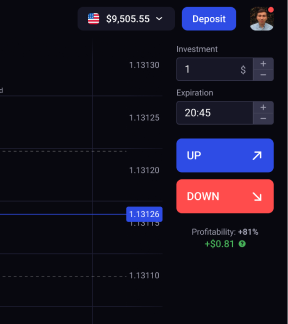
03
Comprobar la exactitud de la previsión y obtener un beneficio
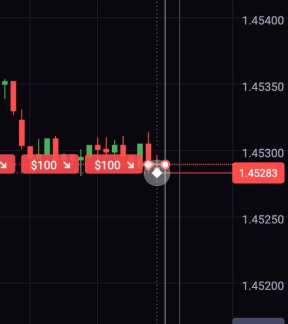
04
Beneficios de hasta 95%
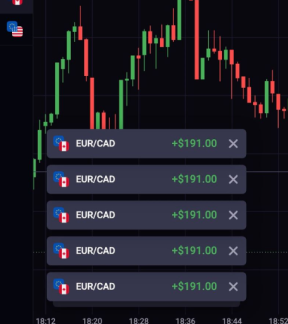
La plataforma de clase mundial
Práctico para trabajar desde cualquier dispositivo
200 activos para negociar
100 indicadores+
herramientas de dibujoCuenta de aprendizaje para
practicarApertura rápida de operaciones
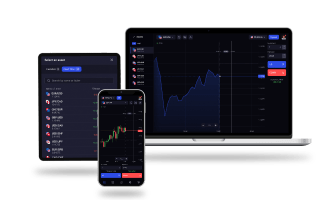
Opere desde cualquier lugar y dispositivo
Opere cuando y donde quiera desde absolutamente cualquier dispositivo
- Disponible enWeb
- Disponible enAndroid
- Disponible enIOS
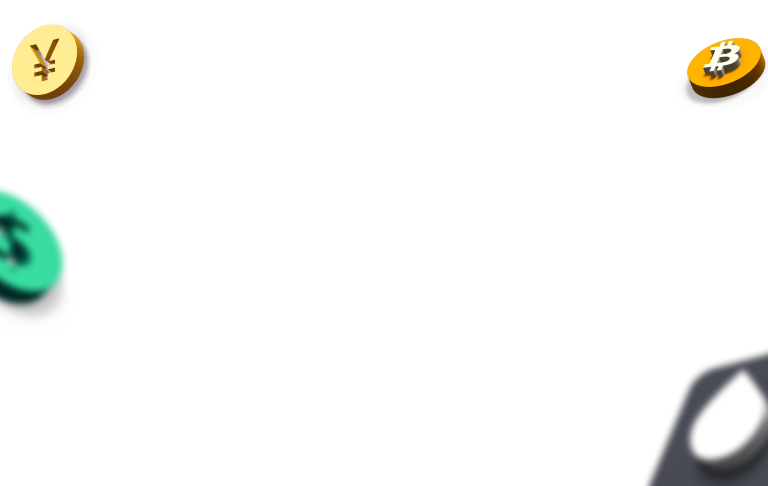
Comience a operar ahora y obtenga $10.000 en su cuenta demo
Preguntas frecuentes
- Binolla es una plataforma de trading. Comience su viaje al mundo del trading con la tecnología más avanzada del mercado de plataformas online.
Empiece a practicar el trading con activos digitales utilizando nuestra cuenta demo.
La cuenta demo es gratuita, y sólo requiere un registro en la plataforma. - No hay garantías en cuanto al importe de sus beneficios, todo depende de usted. El trading en general implica riesgos elevados: puede ganar, así como perder todas sus inversiones. No invierta más de lo que pueda permitirse perder.
- No, ya que la cuenta de demostración es una simulación de la negociación real, en la que se utilizan fondos virtuales. No puede retirar fondos de la cuenta demo.
- Sí, ya que hasta que no se complete el registro, las funciones de la plataforma no estarán disponibles.
- Después del registro, 2 tipos de cuentas estarán disponibles simultáneamente - cuenta demo y cuenta real. Para operar en una cuenta real, deberá recargar su saldo y cambiar al tipo de cuenta correspondiente en el menú de la plataforma.
- Si el saldo de su cuenta demo se agota, puede recargarla con fondos virtuales de forma gratuita, utilizando el menú desplegable. No puede recargar la cuenta demo con fondos reales.
- Puede recargar su saldo utilizando cualquier opción disponible para su región en la sección "Recargar". La lista de estas opciones puede cambiar. Puede ver todas las opciones disponibles actualmente en la sección correspondiente de la plataforma.
- Los retiros están disponibles en la sección correspondiente para los clientes cuyas cuentas han sido verificadas. Puede retirar fondos con la misma opción que utilizó para recargar su saldo - este es el requisito de la política AML.
- Puede encontrar todas las opciones de depósito disponibles actualmente en la sección "Recargar" de la plataforma. La lista de los métodos disponibles puede cambiar en función de la región en la que se encuentre.
- Puede retirar fondos con el mismo método que utilizó para recargar su cuenta. La lista de las opciones disponibles se encuentra en la sección "Retirar fondos" de la plataforma.
- El monto mínimo depende del método que elija.
Muchas opciones tienen un mínimo de 10 USD. - Nuestra plataforma no cobra ninguna comisión. No obstante, es posible que el sistema de pago que elija aplique comisiones.
- Puede cambiar la divisa de la cuenta utilizando el menú de su cuenta en la plataforma.
- Puede consultar el estado de su solicitud de retiro en la sección "Operaciones" de su perfil en la plataforma. En esta sección podrá ver la lista de sus depósitos y retiros.
- El proceso de las solicitudes de retiro de fondos por nuestra parte no suele tardar más de una hora. Sin embargo, este plazo puede prolongarse hasta 48 horas. Y el plazo de transferencia de fondos a su cuenta depende del proveedor financiero y puede variar entre 1 hora y 5 días laborables. No podemos acelerar el tiempo de procesamiento por parte del proveedor financiero.
- Para poder retirar fondos, debe completar el procedimiento de verificación de cuenta.
Se le pedirá que cargue los documentos requeridos y luego deberá esperar hasta que nuestros especialistas verifiquen los archivos. - No puede cambiar su nombre (u otra información personal) después de enviar los datos para el registro.
Importante (!) Asegúrese de proporcionar su nombre real y tenga cuidado al ingresar los datos.
En caso de que el nombre esté mal escrito o sea necesario corregir otros datos, comuníquese con el soporte y nuestros operadores actualizarán la información (si corresponde). - Utilice la opción para restaurar la contraseña en la página de inicio de sesión.
- No puede cambiar su dirección de correo electrónico.
(!!) Tenga cuidado al agregar sus datos personales al registrarse. - No, esto está prohibido. Solo puede tener una cuenta activa.
En caso de que su cuenta haya sido cerrada por violación de las reglas de la plataforma, no podrá registrar nuevas cuentas. Estas cuentas también serán prohibidas. - Tiene la opción de cerrar su cuenta en su perfil.
- No, ya que esto es una violación de las reglas de la plataforma.
El propietario de la cuenta no puede transferir los datos de inicio de sesión ni proporcionar acceso a la cuenta para operar a nadie más.
Tenga en cuenta a los estafadores y mantenga segura su información personal. - Recomendamos encarecidamente establecer contraseñas más seguras (usando letras mayúsculas y minúsculas, dígitos y símbolos) desde el principio, para que sea difícil de adivinar. No utilice los mismos datos de inicio de sesión (dirección de correo electrónico, contraseña) en varios sitios web y nunca transfiera sus datos de inicio de sesión a terceros.
Le recordamos que es su responsabilidad personal mantener seguros sus datos personales. - La cuenta puede ser cerrada por el propietario (o por una persona que tenga los datos de inicio de sesión; le recordamos que está prohibido transferir el acceso a su cuenta a terceros).
O por la gestión de la plataforma para violación de las reglas (que están disponibles públicamente en todo momento; léalas detenidamente antes de comenzar a trabajar en la plataforma). - Sí, si no hay otras cuentas activas registradas por usted en la plataforma - usted es libre de abrir una nueva cuenta utilizando los mismos datos personales y documentos.
- Nuestros especialistas realizan la verificación de los expedientes en orden de llegada de los documentos.
Hacemos todo lo posible para verificar los expedientes el mismo día, pero en determinadas ocasiones, la verificación puede demorar hasta 5 días hábiles.
Si hay algún problema o es necesario proporcionar archivos adicionales, se le notificará de inmediato. - No, no puede. Sin embargo, todas las ganancias que los traders obtienen al utilizar los bonos se pueden retirar sin limitaciones.
- Una vez que solicite el retiro, el monto del bono se cancelará. Sin embargo, aún puede aprovechar otros programas de bonificación y utilizar códigos promocionales activos para recibir fondos de bonificación nuevamente en el futuro.
- Los bonos son fondos adicionales que los operadores pueden obtener al participar en campañas promocionales ofrecidas por Binolla. Para recibir estos fondos, debe registrarse, depositar dinero y activar un código de promoción.
Ejemplo:
Digamos que tiene un código de promoción para un bono del 30 %. Ha depositado $100 y el bono agrega un 30% a eso, lo que hace un total de $130 disponibles para operar. Sin embargo, si luego decide retirar sus fondos, el monto del bono en su cuenta se restará del total de su retiro. - La Caja misteriosa es una promoción que recompensa a los usuarios registrados con premios aleatorios después de depositar $10 o más. Estos premios pueden incluir bonus de depósito, recompensas en efectivo o trades libres de riesgo, agregando valor a tu cuenta de trading. Es una forma sencilla de reforzar tu potencial de trading, ideas tanto para traders nuevos o experimentados que buscan "Bonus de trading 2025"
- Para reclamar el bonus de tu Caja misteriosa, sigue estos pasos:
- 1. Realiza un depósito: Fondea tu cuenta con al menos $10 usando cualquier método de pago admitido (por ej. transferencia bancaria o billetera virtual).
- 2. Abre la caja: Después de un depósito exitoso, aparecerá un modal de estado de depósito. Haz clic en “Abrir caja” para ver una animación que revela tu premio. Si el modal se cierra, ve a la pestaña “Caja misteriosa” en el panel de tu cuenta.
- 3. Usa tu premio: Haz clic en “Comenzar Trading” para aplicar tu premio. Si tu depósito aún está en proceso, recibirás una notificación emergente (“¡Caja misteriosa lista!”) cuando esté disponible.
Este proceso está diseñado para ser sencillo, especialmente para usuarios móviles en 2025. Revisa tu historial de operaciones para confirmar los premios. La mayoría de los premios se acreditan en segundos. - La Caja misteriosa ofrece una variedad de premios, seleccionados de forma alternativa usando un sistema certificado:
- • Bonus de depósito de hasta el 100%. Recibe fondos extra sobre el monto de tu depósito.
- • Recompensas en efectivo de hasta $2000. Dinero real añadido a tu cuenta, retirable tras cumplir las condiciones.
- • Trades libres de riesgo: Coloca operaciones sin riesgo, si resulta en perdida, se te regresa el monto.
Todas las recompensas están registradas en tu Historial de operaciones. Aviso: Los bonus no son retirables, pero cualquier ganancia obtenida con ellos puede ser retirada. - Sí, puedes recibir una Caja misteriosa por cada depósito que califique de $10 o más. Para mantenerte informado sobre las oportunidades:
- • Visita la sección de "Promociones" en tu cuenta.
- • Activa las notificaciones emergentes para novedades y campañas promocionales.
Esto hace más fácil ganar recompensas a lo largo del tiempo, sobre todo durante las promociones especiales 2025. - No hay ninguna comisión por abrir una Caja misteriosa o recibir premios
- Si tienes algún inconveniente con tu Caja misteriosa, prueba lo siguiente:
- 1. Verifica el estado: Revisa tu Historial de operaciones para ver detalles de depósito y retiro.
- 2. Contacta al soporte: Mediante el chat en vivo 24/7 o el formulario de soporte en la App, ingresando tu ID de cuenta e información del depósito.
Los problemas comunes, como notificaciones demoradas, suelen resolverse rápidamente. - Sí, la Caja misteriosa es segura y justa, utilizando un generado de números alternativos (RNG) auditado por autoridades independientes para garantizar la selección de premios imparcial. El trading conlleva riesgos inherentes, y las pérdidas pueden superar los depósitos, por lo que solo deberías usar fondos que puedas permitirte perder. Todos los detalles incluyendo condiciones del Bonus están disponibles en el Acuerdo del bonus.
- Estas Preguntas y respuestas, actualizadas en otoño del 2025, cubren lo esencial de la promoción de Caja misteriosa. Para más asistencia, contacte al equipo de soporte 24/7. ¡Que tengas un excelente Trading!